WordPress. 如何添加标题到画廊格式的帖子的图像
2015年4月21日
本视频教程将展示如何在图片库格式的帖子中添加标题 WordPress.
-
登录到WordPress管理部分,然后打开 Posts -> Add New Post:
-
接下来,为文章和新闻添加标题 Add Media button:
-
Click 创建画廊 在左侧选择 上传至本帖,然后按 选择文件:
-
选择你想在图库帖子中看到的图片,按“打开”. 上传图片时,可以附加 Caption 每个图像的文本. 完成后,按 创建新图库 底部按钮:
-
下面的画廊设置,你可以设置一些列,设置顺序和选择图像大小:
-
接下来,您应该选择 画廊的格式 对于您的职位,将职位分配到特定的类别. 标签的使用是完全可选的(尽管每篇文章必须至少附加到一个类别). Then Set 有特色的图片 并按Publish按钮保存更改:
-
Click on View Post 按钮,标题已成功添加到图库格式的帖子图像:
请随时查看下面的详细视频教程:




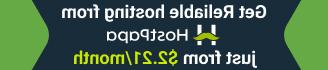










.jpg)






